他のラベルより重要度が低いラベルもあります。重要度の低いラベルが重要度の高いラベル クラスの下になって隠されても構わない場合は、Maplex ラベル エンジンを使用して重要度が低いラベルを背景ラベルに指定できます。背景ラベルは他のラベル クラスから空きスペースとして扱われ、重なる部分では他のラベルの背後に表示されます。
2 つのラベル クラスが背景ラベルとして設定されている場合に、これらのクラスが重なることはありません。ラベル配置が解決できない場合には、[ラベル優先度] の値が低い方は配置されません。両方の背景ラベルを確実に配置するには、両方のラベル クラスに対して [ラベルを削除しない] オプションをオンにします。
以下の図では、市区町村界のラベルが背景ラベルとして設定されています。このラベルは、地名および公園のラベルからは空きスペースとみなされ、それらのラベルの下に表示されます。
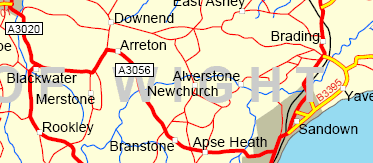
- Maplex ラベル エンジンを有効にします。
- [ラベリング] ツールバーの [ラベル マネージャ] ボタン
 をクリックします。
をクリックします。
- ラベリングするレイヤのチェックボックスをオンにします。
- レイヤの下に表示されるラベル クラスを選択します。
- [プロパティ] ボタンをクリックします。
- [競合解決] タブをクリックします。
- [背景ラベル] チェックボックスをオンにします。
- [OK] をクリックして、すべてのダイアログ ボックスを閉じます。
ステップは同じですが、ポイント レイヤ、ライン レイヤ、およびポリゴン レイヤのダイアログ ボックスは異なります。